|
| (2) |
メニューバーの「Mail」から「環境設定」を選択します。 |
|
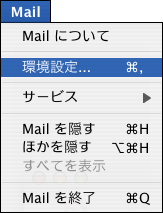 |
|
| (3) |
表示された画面から「アカウント」ボタンをクリックします。
左側の「アカウント」の枠内から、既存の利用するアカウントを選択した状態で、右側の「アカウント情報」をクリックします。
「送信用メールサーバ(SMTP)」より、利用する送信メールサーバを選択し、「サーバ設定」ボタンをクリックします。 |
|
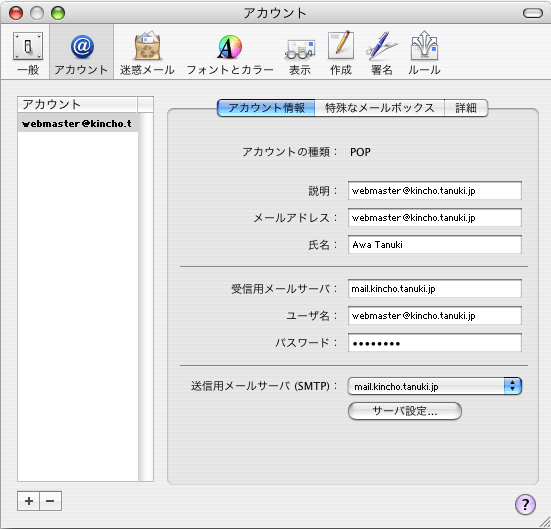 |
|
| 送信メールサーバー(SMTP): |
あなたの送信/SMTPサーバー名を選択
例)mail.kincho.tanuki.jp
(mail.サブドメイン.希望ドメイン名) |
|
|
|
| (4) |
「SMTPサーバのオプション」の画面が表示されます。以下のように設定します。 |
|
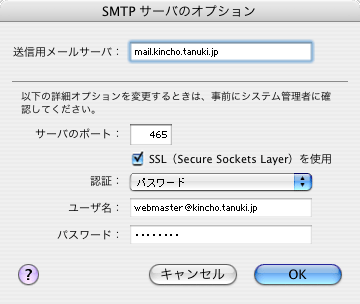 |
|
| 送信用メールサーバ: |
あなたの送信/SMTPサーバー名を選択
例)mail.kincho.tanuki.jp
(mail.サブドメイン.希望ドメイン名) |
|
| サーバのポート: |
465 |
SMTP over SSL の設定 |
| SSL(Secure Sockets Layer)を使用: |
チェックする |
SMTP over SSL の設定 |
| 認証: |
「パスワード」を選択 |
SMTP Auth の設定 |
| ユーザ名: |
あなたの電子メールアドレス
例)[email protected] |
SMTP Auth の設定 |
| パスワード: |
あなたのメールアドレスのパスワード |
SMTP Auth の設定 |
設定しましたら、「OK」ボタンをクリックします。 |
|
|
| (5) |
「アカウント」の画面に戻ります。 |
|
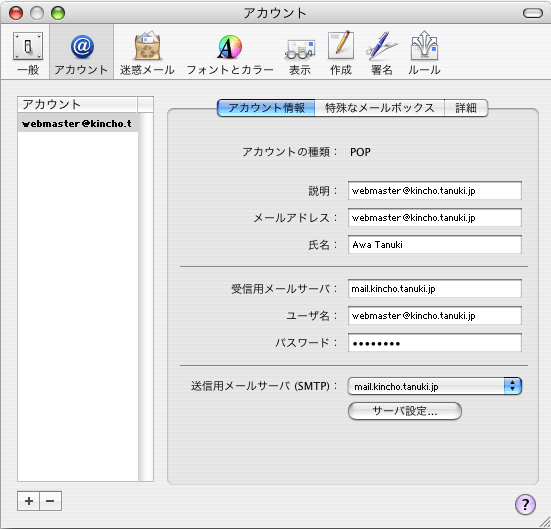 |
|
画面右上のクローズボタンをクリックして画面を閉じます。
その際、、「変更内容を保存」の画面が表示される場合は、「保存」ボタンをクリックします。 |
|
|




